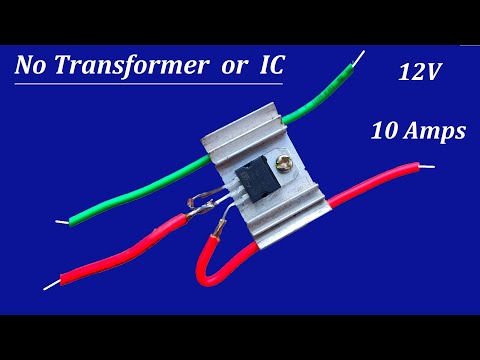Erätiedostot ovat DOS -komentorivikomentoja, jotka on jaettu yhteen. Linuxissa ne tunnetaan shell -komentosarjoina ja noudattavat täysin eri syntaksia. Varhaisten Windows-käyttäjien oli käytettävä erätiedostoa (autoexec.bat) varatakseen asemakirjain CD-ROM-levyilleen asentaakseen Windowsin CD-levyltä. Erätiedostot eivät ole niin tärkeitä nykyään, vaikka Windowsin uudemmat versiot tukevat niitä edelleen.
Windows XP/2000+-käyttöjärjestelmässä erätiedostot (*.bat) suoritetaan erityisessä ikkunassa (alias Command Prompt), jonka on luonut c: / window / system32 / cmd.exe (tätä voidaan joissakin tapauksissa kutsua command.com). Komennot voidaan kirjoittaa yksitellen tai luetella peräkkäin erätiedostoon, mikä edellyttää erätiedoston kieltä. Tässä ohjeessa kerrotaan, kuinka luodaan ja ajetaan Microsoft-erätiedosto, ja annetaan yksinkertainen varmuuskopio esimerkkinä.
Askeleet

Vaihe 1. Avaa tekstieditori
Käytä näppäimiä A-Z/0-9/, symboleja (! $ | Etc) ja Enter. Useimmat komennot eivät tarkista isojen/pienten kirjainten syöttöä, joten älä välitä CAPSista (tai cApS: stä). Jokainen komento (ja sen parametrit) kulkee yhdellä rivillä. Avaa komentorivi -ikkuna (cmd.exe) testataksesi komennot, jotka haluat suorittaa. Järjestä ikkunat niin, että näet molemmat.
Vaihe 2. Aloita tiedoston kirjoittaminen
Useimmat ihmiset aloittavat tiedoston kirjoittamisen aloittaakseen
@echo pois
se pysäyttää jokaisen komennon tulostuksen prosessin aikana. Se vähentää sotkua käyttäjän näytöllä.
: @echo pois
Vaihe 3. Paina ↵ Enter
Muista painaa Enter jokaisen komennon jälkeen.
Vaihe 4. Tervetuloa käyttäjä ohjelmaan
Tyyppi:
: echo Tervetuloa varmuuskopio -ohjelmaan!
Vaihe 5. Paina ↵ Enter uudelleen
Vaihe 6. Jätä tyhjä rivi, jotta välimatkat ovat siistit, ja jatka sitten toisen rivin kirjoittamista
: kaiku.
Vaihe 7. Paina ↵ Enter -painiketta vielä kerran
Vaihe 8. Ohjelmoi, mitä vaihtoehtoja haluat ohjelmaa suorittavan henkilön näkevän
Tämä alla oleva koodi antaa käyttäjälle mahdollisuuden valita. Joko he painavat F- tai N-näppäintä tai Q tai CTRL-Z, joka peruuttaa koko komentosarjan.
: valinta /C: FNQ /N Valitse [F] ull Backup tai [N] ew files only. Poistu painamalla [Q] tai [CTRL-Z].

Vaihe 9. Luo komennot kullekin valinnalle
Jos käyttäjä painaa Q, ohjelma palauttaa "3" ja siirtyy osioon "end". Jos ne painavat N, ohjelma palauttaa "2" ja siirtyy osioon "small_backup". Jos he painavat F -painiketta, ohjelma palauttaa arvon "1" ja siirtyy kohtaan "full_backup". "Virhetaso" ei ole virheilmoitus sellaisenaan, vain ainoa tapa asettaa tulos CHOICE -komennosta.
: JOS virhetaso 3 siirtyy loppuun: JOS virhetaso 2 mene pieneen varmuuskopioon: JOS virhetaso 1 siirry täyteen varmuuskopioon
Vaihe 10. Luo edellä mainitut osiot
Tyyppi:
:: pieni_varmuuskopio
: kaiku.: kaiku.: echo Päätit varmuuskopioida UUDET tiedostot. Aloita painamalla mitä tahansa näppäintä tai peruuta painamalla ctrl-z. tauko> nul xcopy c: / oma kansio d: / mybackup/s/m/e goto end:: full_backup
: kaiku.: kaiku.: echo Päätit varmuuskopioida KAIKKI tiedostot. Aloita painamalla mitä tahansa näppäintä tai peruuta painamalla ctrl-z. pause> nul xcopy c: / mydirectory d: / mybackup /s /e goto end:: end: exit

Vaihe 11. Luo yllä mainitut hakemistot ja kopioi muutama pieni testitiedosto lähdekansioon testausta varten
Myöhemmin voit muuttaa kyseisten hakemistojen nimiä oikeaksi.

Vaihe 12. Tallenna tiedosto Notepadiin nimellä "mybackup.bat"
Vaihe 13. Suorita tiedosto kaksoisnapsauttamalla sitä
Menetelmä 1: 1: Koko koodin tarkastelu

Vaihe 1. Harjoittele kopiointia ja liittämistä seuraavalla tekstillä
@echo off echo Tervetuloa varmuuskopio -ohjelmaan! kaiku. valinta /C: FN /N Valitse [F] ull Varmuuskopiointi tai [N] uusien tiedostojen varmuuskopiointi tai poistu painamalla ctrl-z. JOS virhetaso 3 siirtyy loppuun IF -virhetaso 2 mene pieneen_varmuuskopioon IF -virhetaso 1 siirry täyteen varmuuskopioon: pieni_varmuuskopio. kaiku. echo Päätit varmuuskopioida UUDET tiedostot. Paina mitä tahansa näppäintä aloittaaksesi tai ctrl-z poistuaksesi. tauko> nul xcopy c: / oma kansio d: / mybackup/s/m/e goto end: full_backup echo. kaiku. echo Päätit varmuuskopioida KAIKKI tiedostot. Paina mitä tahansa näppäintä aloittaaksesi tai ctrl-z poistuaksesi. tauko> nul xcopy c: / oma kansio d: / mybackup /s /e mene loppuun: lopeta
Vinkkejä
-
Ikkunan sulkeminen:
Jos haluat ohjelman sulkeutuvan, kun olet valmis, jätä komentosarja sellaisenaan. Jos haluat jättää ikkunan auki muita komentoja varten, muuta viimeisen osion komento arvoon, joka jättää ikkunan auki.
-
Nykyinen hakemisto:
Jos ohjelma viittaa tiedostoihin omassa hakemistossaan, sinun ei tarvitse lisätä asemakirjainta. Joten komentojonotiedostolla C: / -kohdassa voit kohdistaa tiedostoihin c: / temp / -kirjoituksessa vain kirjoittamalla: : Kopiolämpötila \*.* D: / temp /s /m
Varoitukset
- Vaikka tässä esitetyt komennot ovat melko vaarattomia, tiettyjen järjestelmäkomentojen käyttö erätiedostoissa on mahdollisesti vaarallista, jos niitä käytetään väärin.
- VALINTA -komento ei sisälly Windows XP Home- tai Professional -versioon, ja se saa erätiedoston sulkeutumaan äkillisesti ilman ennakkoilmoitusta.